如何使用打印机扫描功能
打印机是现在十分常用的办公设备之一,有些新用户不知道如何使用打印机扫描功能,接下来小编就给大家介绍一下具体的操作步骤。
具体如下:
1. 首先第一步根据下图所示,将打印机与电脑正确连接。

2. 第二步根据下图箭头所指,先点击左下角【开始】图标,接着找到并点击【Scanner】图标。
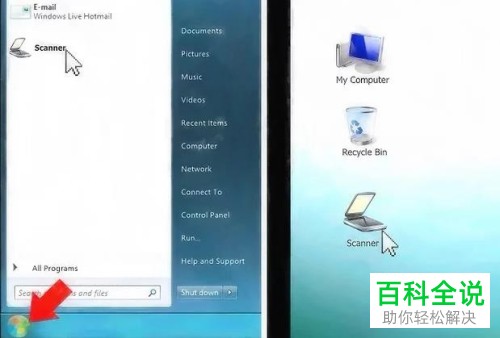
3. 第三步打开【扫描】窗口后,根据下图所示,按照需求选择扫描文件类型。
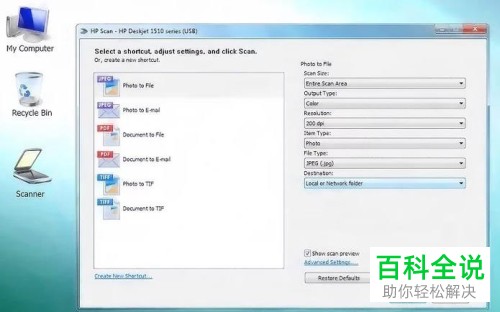
4. 第四步根据下图所示,先将文件放置到扫描仪指定位置,接着合上盖板。

5. 最后根据下图箭头所指,先点击【Scan】选项,接着等待扫描完成即可。
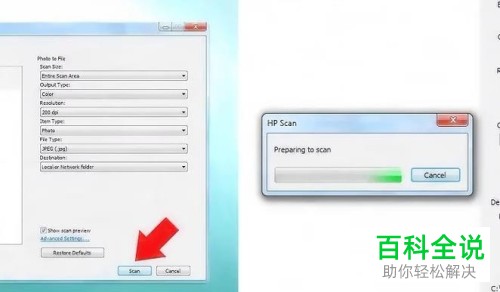
以上就是如何使用打印机扫描功能的方法。
赞 (0)

